هشت مرحله برای نصب و اتصال اسکنر به رایانه |
 |
مرحله 1: یک اسکنر بخرید
قبل از اینکه بتوانید یک اسکنر را نصب و به رایانه خود متصل کنید، باید یک اسکنر خریداری کنید. انواع مختلفی از اسکنرها در بازار موجود است، بنابراین انجام برخی تحقیقات و انتخاب یکی که نیازهای خاص شما را برآورده می کند بسیار مهم است. هنگام انتخاب اسکنر به عوامل زیر توجه کنید:
- هدف: چه نوع اسناد یا اشیایی را اسکن خواهید کرد؟ آیا اسناد متنی، عکسها یا هر دو را اسکن خواهید کرد؟
- رزولوشن: برای کیفیت تصویر بهتر به دنبال اسکنر با وضوح بالا (اندازهگیری شده در نقطه در اینچ یا DPI) باشید.
- اتصال: تصمیم بگیرید که اسکنر بی سیم یا سیمی را ترجیح می دهید.
- سازگاری: مطمئن شوید که اسکنر با سیستم عامل رایانه شما سازگار است.
مرحله 2: جعبه را باز کنید و اسکنر خود را آماده کنید
هنگامی که اسکنر خود را خریداری کردید، آن را با دقت از جعبه خارج کنید و دستورالعمل های سازنده را دنبال کنید تا آن را برای استفاده آماده کنید. این ممکن است شامل نصب درایورهای نرم افزار، اتصال سیم برق، و بارگذاری کاغذ یا سایر مواد اسکن شود.
مرحله 3: اسکنر خود را به رایانه خود وصل کنید
روش های مختلفی برای اتصال اسکنر به کامپیوتر شما وجود دارد، بسته به نوع اسکنر شما. در اینجا چند روش متداول وجود دارد:
اتصال سیمی
اگر اسکنر شما دارای درگاه USB است، میتوانید آن را مستقیماً با استفاده از کابل USB به رایانه خود متصل کنید. به سادگی کابل را به اسکنر و سر دیگر را به رایانه خود وصل کنید.
اتصال بی سیم
اگر اسکنر شما دارای قابلیت Wi-Fi یا بلوتوث داخلی است، میتوانید آن را به صورت بی سیم به رایانه خود متصل کنید. دستورالعمل های سازنده را برای راه اندازی اتصال بی سیم دنبال کنید.
اتصال شبکه
اگر اسکنر شما به شبکه متصل است، میتوانید آن را با استفاده از کابل شبکه یا با دسترسی به آن از طریق تنظیمات شبکه به رایانه خود متصل کنید.
مرحله 4: نرم افزار اسکن را نصب کنید
هنگامی که اسکنر خود را به رایانه خود وصل کردید، باید نرم افزار اسکن را نصب کنید تا بتوانید اسناد و تصاویر را اسکن کنید. ممکن است نرم افزار از قبل روی رایانه شما نصب شده باشد، یا ممکن است لازم باشد آن را از وب سایت سازنده دانلود کنید.
نکاتی برای انتخاب نرم افزار اسکن
هنگام انتخاب نرم افزار اسکن، فاکتورهای زیر را در نظر بگیرید:
-
- سهولت استفاده: به دنبال نرم افزاری باشید که برای پیمایش و استفاده آسان باشد.
- ویژگی ها: ویژگی های مورد نیاز خود را در نظر بگیرید، مانند توانایی ویرایش اسناد اسکن شده، اضافه کردن حاشیه نویسی، یا بهینه سازی کیفیت تصویر.
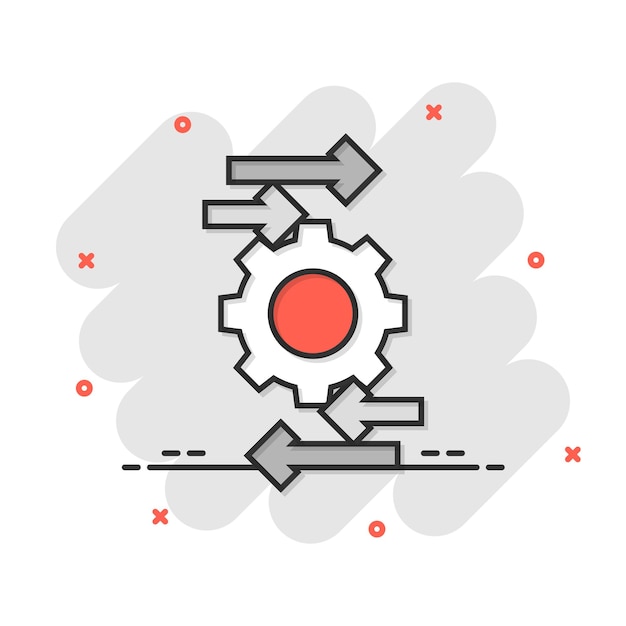
- سازگاری: مطمئن شوید که نرم افزار با سیستم عامل رایانه شما سازگار است.
مرحله 5: اسکنر خود را راه اندازی کنید
پس از نصب نرم افزار اسکن، باید اسکنر خود را راه اندازی کنید. این ممکن است شامل انتخاب اسکنر از لیست دستگاه های موجود، تنظیم وضوح اسکن، و انتخاب هرگونه تنظیمات اضافی مانند حالت رنگی یا سیاه و سفید باشد.
مرحله 6: اسناد خود را اسکن کنید
اکنون که اسکنر شما متصل و راه اندازی شده است، میتوانید اسکن اسناد خود را شروع کنید. برای اسکن یک سند مراحل زیر را دنبال کنید:
- سند را روی تخت اسکنر قرار دهید.
- نرم افزار اسکن را باز کنید.
- اسکنر را از لیست دستگاه های موجود انتخاب کنید.
- رزولوشن اسکن و هر تنظیمات دیگری را که می خواهید استفاده کنید انتخاب کنید.
- برای شروع فرآیند اسکن، روی دکمه “اسکن” کلیک کنید.
- سند اسکن شده را بررسی کنید و تنظیمات لازم را انجام دهید.
- سند اسکن شده را در رایانه خود ذخیره کنید.
مرحله 7: اسکنر خود را نگهداری کنید
برای اینکه اسکنر خود را در شرایط کار خوب نگه دارید، مهم است که آن را به طور منظم نگهداری کنید. در اینجا چند نکته برای نگهداری اسکنر آورده شده است:
- شیشه اسکنر را به طور مرتب تمیز کنید تا از تجمع گرد و غبار و زباله جلوگیری کنید.
- مکانیسم تغذیه کاغذ را بررسی کنید تا مطمئن شوید که به درستی کار می کند.
- از روشهای تمیز کردن و نگهداری توصیه شده سازنده استفاده کنید.
مرحله 8: عیب یابی مشکلات رایج
اگر هنگام استفاده از اسکنر خود با مشکلی مواجه شدید، در اینجا چند نکته برای عیب یابی وجود دارد:
- سیم برق را بررسی کنید و مطمئن شوید که به درستی وصل شده است.
- اسکنر و رایانه خود را راه اندازی مجدد کنید.
- تنظیمات نرم افزار اسکنر را بررسی کنید تا مطمئن شوید که درست هستند.
- شیشه اسکنر را از نظر گرد و غبار و زباله بررسی کنید.
فرم در حال بارگذاری ...
|
[جمعه 1403-04-01] [ 01:15:00 ب.ظ ]
|
